인터넷 표시등이 꺼져 있거나 TP-Link 공유기 페이지에 "WAN Port Unplugged"라는 오류 메시지가 표시되면 어떻게 해야합니까?
만약 인터넷 등이 꺼져있거나 TP-Link 페이지에 "WAN Port unplugged - WAN 포트가 연결되어 있지 않음” 또는 "something wrong with the hardware connection - 하드웨어 연결에 문제가 있음" 이라는 표시가 뜬다면, 공유기에 적합한 케이블을 먼저 확인하고, RJ45 & RJ11을 구별하는 방법? 을 참고하세요.
만약 알맞은 케이블을 사용하고 있다면, 문제해결을 위해서 다음 절차를 따라하시오.
사례 1: 모뎀에 공유기 WAN 포트가 연결되어 있는 상태에서 만약 LED 등이 꺼져있다면, 다음 절차를 따라 문제를 해결하시오:
1. 모뎀에서 WAN 포트 연결을 해제하고 loop 테스트를 위해 같은 이더넷 케이블로 LAN포트와 LAN포트를 연결해 보세요. LAN LED 등이 켜집니까?
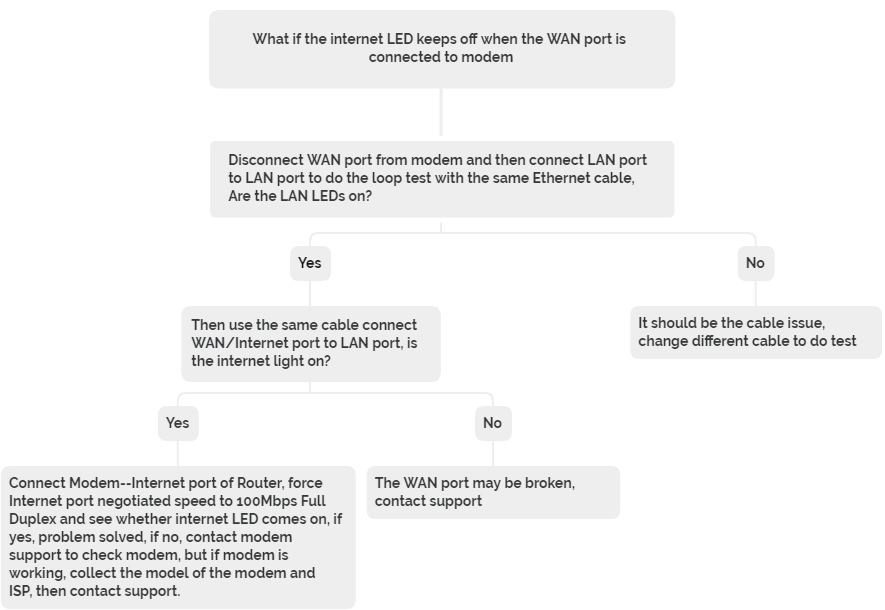
->LED등이 켜지지 않습니다 -> 케이블 문제일 가능성이 있습니다. 다른 케이블을 가지고 테스트 해보십시오.
->LED등이 켜집니다 -> 같은 케이블을 WAN/인터넷 포트와 LAN포트를 연결해 보세요. 인터넷 등이 켜집니까?
-->인터넷등이 켜지지 않습니다. --> WAN포트가 고장일 가능성이 있습니다. 지원팀에 문의하세요.
-->인터넷등이 켜집니다. --> 모뎀과 공유기의 인터넷 포트를 연결하세요. 인터넷 포트의 협상속도를 100Mbps 풀 듀플렉스로 만들고 인터넷 LE등이 켜지는지 확인하세요. 인터넷 등이 켜진다면 문제가 해결된 것입니다. 인터넷 등이 켜지지 않는다면 모뎀 지원팀에 연락해서 모뎀을 확인해야합니다. 만일 모뎀이 작동한다면 모뎀을 인터넷 공급업체에 지원을 요청해야 합니다.
사례 2: 사용하고 있는 AX11000/AX6000/C5400 의 공유기가 인터넷 LED / WAN LED 가 없습니다. ( 전면 패널에 한개의 LED만 존재 ). 이런 모델의 경우, “ WAN Port unplugged” - WAN 포트가 연결되어 있지 않음 의 문제는 다음과 같이 해결하십시오.
1. 컴퓨터에 이더넷 포트가 없는 경우
1단계. 다른 장치나 이전 공유기를 이더넷 케이블로 모뎀에 연결하여 장치에 인터넷이 연결되어 있는지 확인하여 모뎀이 제대로 작동하는지 확인합니다(다른 장치나 이전 라우터가 없는 경우, 단계를 건너뜁니다).
2단계. 100Mbps 듀플렉스로 강제 적용하고, 문제가 해결되는지 확인하세요. 해결되지 않는다면, 인터넷 공급업체에 문의하고 지원팀에 문의하기
2. 컴퓨터에 이더넷 포트가 있는 경우
1단계. 모뎀과 PC를 연결해서 모뎀이 작동하는지 확인하세요. 작동하지 않는다면 모뎀 지원에 연락하세요. 모뎀이 작동한다면 2단계로 넘어가세요.
2단계. 동일 케이블로 PC와 공유기의 인터넷 포트를 연결한 다음에, “ WAN Port Unplugged” - WAN 포트가 연결되어 있지 않음 의 문제가 아직 나타나는지 확인하기 위해서 TP-Link 로그인 페이지에서 다른 디바이스로 로그인해 봅니다. 만일 그렇다면, 인터넷 포트의 문제일 가능성이 있습니다. 지원팀에 문의하기 만일 에러창이 사라지지 않는다면, 3단계로 넘어가세요.
3단계. 100Mbps 듀플렉스로 강제 적용하고, 문제가 해결되는지 확인하세요. 해결되지 않는다면, 인터넷 공급업체에 문의하고 지원팀에 문의하기
사례 3: 사용하고 있는 Archer AX3200,Archer AX10,Archer AX20 의 공유기가 "something wrong with the hardware connection - 하드웨어 연결에 문제가 있음" 의 에러를 나타낸다면, 다음 절차를 따라 문제를 해결하시오:
1단계. 공유기의 인터넷 LED 상태를 확인하세요: 빨강/초록/꺼짐
2단계. 다른 이더넷 케이블을 사용해 보세요.
3단계. 동일 이더넷 케이블을 사용해서 모뎀과 PC/ 이전의 공유기를 연결하세요. PC/이전의 공유기가 인터넷 상태에 있도록 확인하시고, 모뎀에 연결되면 다음번 연결을 위해 사진을 찍어두는 것을 추천합니다.
4단계. 모뎀이 잘 작동한다면, 다음의 정보들을 가지고 지원팀에 문의하기
에러창의 사진, 모뎀의 모델번호, IP 주소
참고: 인터넷 포트의 협상속도를 100Mbps 풀 듀플렉스로 변경하려면 어떻게 해야합니까?
AX6000 &Archer C5400X: Advanced-> System Tools -> System Parameters-> change Port negotiated speed “100Mbps Full Duplex”.
AX11000:Advanced -> Network -> Internet -> screw down to the bottom->change Port negotiated speed “100Mbps Full Duplex”.
해당 FAQ가 유용했나요?
여러분의 의견은 사이트 개선을 위해 소중하게 사용됩니다.


1.0_normal_20210812031127k.png)